In deze tutorial zul je leren hoe je een aantrekkelijk 3D-model maakt in PowerPoint. Deze oefening is ontworpen om je de nodige vaardigheden bij te brengen om je presentaties visueel aantrekkelijk te maken. Als je deze oefening succesvol kunt voltooien, zul je in staat zijn om verschillende 3D-objecten in je presentaties in te voegen en ze naar wens vorm te geven.
Belangrijkste inzichten
- Je zult leren hoe je 3D-modellen in PowerPoint invoegt en aanpast.
- Je zult een stapsgewijze handleiding volgen die je helpt bij het overwinnen van uitdagingen bij het maken van 3D-objecten.
- Aan het einde zul je in staat zijn om je presentaties effectiever en aantrekkelijker te maken.
Stap-voor-stap handleiding
Begin met het voorbereiden van je materiaal. Het is raadzaam om de laatste video in deze reeks naast je PowerPoint-presentatie geopend te hebben. Zo kun je de stappen visueel volgen en direct in je presentatie toepassen.
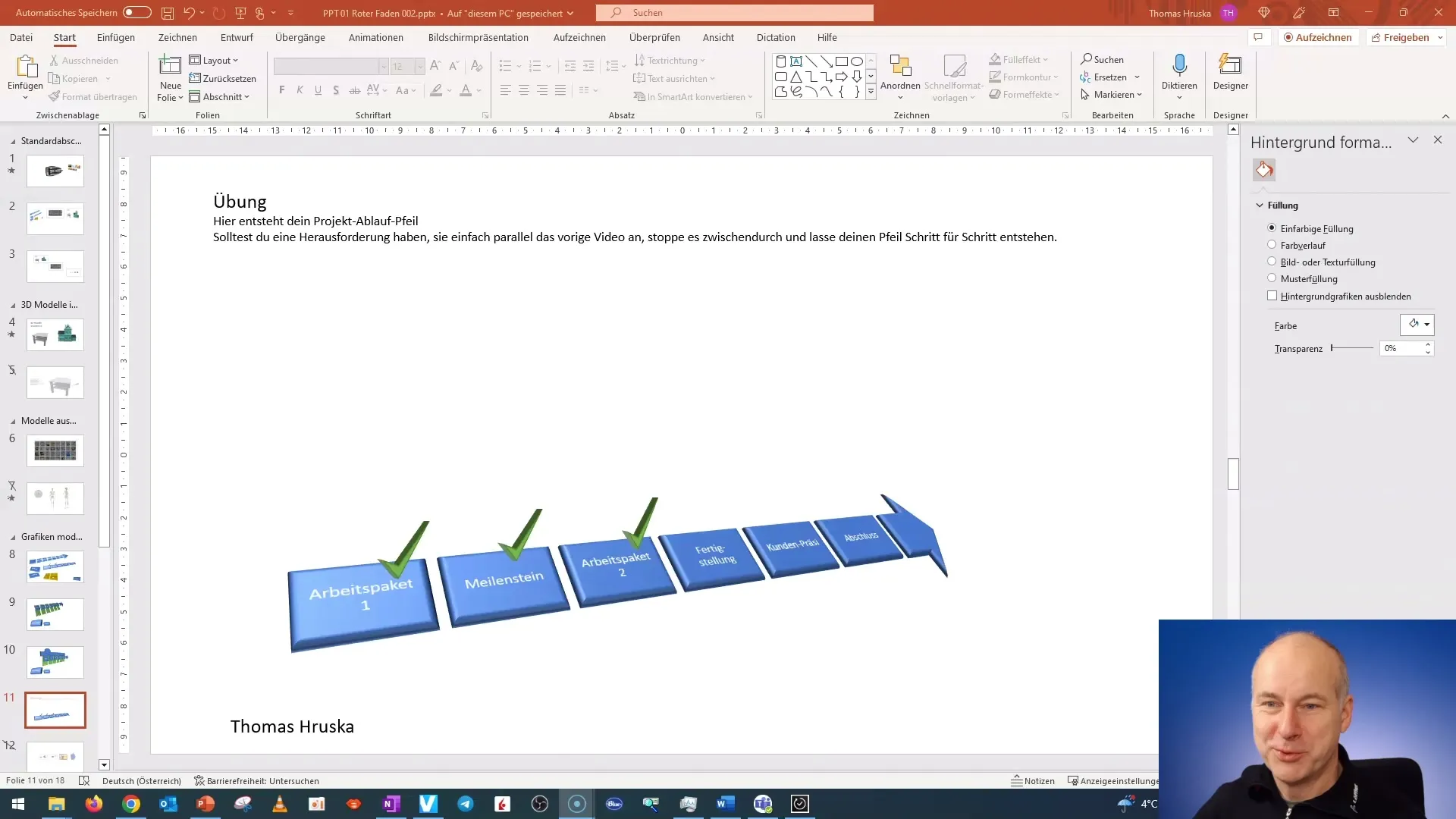
Als je tegen problemen aanloopt, volg dan de instructies stap voor stap. De oefening is zo opgezet dat het je helpt om de verschillende aspecten van 3D-modellering te begrijpen en toe te passen. Het is belangrijk om geduldig te zijn en niet te haasten.
Nadat je de laatste video hebt bekeken, heb je waarschijnlijk een idee van wat je wilt bereiken. Wees niet bang om creatief te zijn en experimenteer met verschillende 3D-opties om het beste resultaat te behalen.
Een goede tip is om verschillende 3D-modellen uit te proberen en te combineren. Maak gebruik van de verschillende opties die PowerPoint biedt om je model diepte en dimensie te geven. Zo kun je unieke en aantrekkelijke presentaties maken.
Onthoud om wat je hebt geleerd te integreren in toekomstige projecten. Het vermogen om 3D-modellen effectief te gebruiken zal je niet alleen helpen bij deze oefening, maar ook bij vele andere presentaties en projecten.
Na het voltooien van deze oefening zul je in staat zijn om aantrekkelijke 3D-modellen te maken en deze in je presentaties in te voegen om ze visueel interessanter te maken. Ik wens je veel succes en creativiteit bij de uitvoering ervan!
Algemene kleine tips bij het werken met 3D-modellen in PowerPoint:
Stap 1: 3D-objecten invoegen
Eerst voegen we een 3D-object in onze presentatie in. Zo ga je te werk:
- Open PowerPoint en selecteer de dia waar je het 3D-element wilt plaatsen.
- Klik bovenaan in het menu op Insert.
- Selecteer het punt 3D-modellen. Je hebt nu twee opties:
- Uit een bestand: Als je al een 3D-model op je computer hebt opgeslagen.
- Uit online bronnen: PowerPoint biedt een verzameling kant-en-klare 3D-objecten die je direct kunt invoegen.
Stap 2: 3D-object aanpassen
Nadat je je 3D-model hebt ingevoegd, kun je het naar wens aanpassen:
- Klik op het 3D-object om het te selecteren.
- Om het object te draaien, sleep je de ronde besturingsknop in het midden van het model. Zo kun je het vanuit verschillende hoeken weergeven.
- Met behulp van de Format-opties (bovenaan in de menubalk) kun je de grootte, uitlijning en positie van het model aanpassen.
Stap 3: Animatie toevoegen
Een statisch 3D-object is al cool, maar met een beetje beweging kun je nog meer aandacht trekken:
- Selecteer je 3D-object.
- Klik op het tabblad Animaties.
- Kies een passende animatie, bijvoorbeeld Slide-in, Rotate of Grow.
- In de animatieopties kun je de duur en starttijd van de animatie aanpassen.
Stap 4: Presentatie testen
En nu komt het spannende deel: Test je dia!
- Druk op F5 om de presentatie in de modus voor volledig scherm te starten.
- Controleer of het 3D-object correct is geplaatst en of de animatie loopt zoals je wilt.
Extra Tip: Interactieve 3D-modellen
Je kunt 3D-objecten ook interactief maken. Dat betekent dat de toeschouwers het model tijdens de presentatie kunnen draaien door erop te klikken en te slepen. Zo wordt jouw presentatie nog spannender en blijft langer in het geheugen.
Veel plezier met uitproberen! 3D-elementen zijn een eenvoudige manier om PowerPoint-presentaties visueel interessanter te maken - probeer het gewoon eens en zie zelf hoe gemakkelijk het is.
Samenvatting - Handleiding: Maak een aantrekkelijk 3D-model in PowerPoint
In deze handleiding heb je geleerd hoe je aantrekkelijke 3D-modellen kunt maken in PowerPoint. Dankzij de gestructureerde stapsgewijze handleiding heb je de basisbeginselen geleerd om je presentaties naar een hoger niveau te tillen.
Veelgestelde vragen
Hoe voeg ik 3D-modellen in PowerPoint in?In PowerPoint kun je 3D-modellen invoegen via het tabblad "Invoegen" en dan "3D-modellen" kiezen.
Welke versie van PowerPoint heb ik nodig voor 3D-modellen?3D-modellen zijn beschikbaar in PowerPoint 2016 en latere versies.
Kan ik mijn 3D-modellen aanpassen?Ja, je kunt de grootte, rotatie en andere eigenschappen van je 3D-modellen aanpassen om ze aan je behoeften aan te passen.


